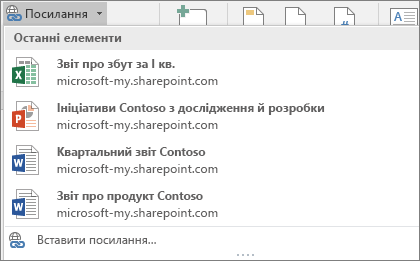Ця функція доступна лише для власників передплати на Microsoft 365. Якщо ви передплатник Microsoft 365, переконайтеся, що маєте найновішу версію Office.
Щоб додати посилання на один із нещодавно використаних файлів, виконайте такі дії:
-
Клацніть або торкніться місця, щоб вставити посилання в документ.
-
Перейдіть до розділу Вставлення та клацніть стрілку розкривного списку праворуч від елемента Посилання.
-
Виберіть файл, який потрібно вставити зі списку. Якщо потрібний файл не відображається, натисніть кнопку Вставити посилання та перейдіть до потрібного файлу.
Примітка.: У колекції посилань відображатимуться лише файли, збережені в OneDrive або SharePoint.
Щоб створити настроюване посилання, введіть і виділіть текст посилання, а потім перейдіть до кроку 2 вище. Вибраний текст стає гіперпосиланням на пов'язаний файл.